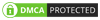ALIR PROSES PRODUKSI VIDEO/FILM
A. Dasar pembuatan film
Langkah-langkah tersebut
diantaranya adalah:
Temukan Ide
Cerita
Kalau tak
ada ide cerita,
walaupun Anda punya kamera yang mahal dan bagus, film tak tercipta juga.
Untuk itulah, dalam proses produksi film, langkah pertama adalah temukan ide
cerita Anda. Usahakan cerita dengan ide yang baru dan unik. Belum pernah ada
sebelumnya.
Pengembangan ide meliputi;
menentukan jenis cerita, genre (aliran) dan format maupun penulisan skenario
video yang akan kita buat. Pembuat video harus kreatif dalam mengembangkan
ide-ide nya. Berbagai cara dapat dilakukan untuk menggali ide-ide kreatif dalam
pembuatan video. Ide bisa datang darimana saja, bisa dari membaca novel lalu muncul
ide pembuatan vide, bisa juga ide dating dari kisah nyata yang pernah ada, dan
ide-ide tersebut dapat dikembangkan menjadi sebuah video.
Ide sering muncul di kepala kita,
terkadang, ide itu hanya sekedar lewat atau justru terus-menerus muncul hingga
menganggu pikiran kita. Ide bisa muncul saat sedang melamun, saat berkendaraan,
saat sedang membaca majalah, saat sedang menonton TV atau mendengarkan radio,
mendengar cerita dari seorang teman, atau sedang berada di kamar. Semua ide
yang ada di kepala kita tersebut dapat dikembangkan menjadi ide yang sangat
kreatif untuk membuat video atau film. Bahkan mimpi yang benar benar kita alami
tadi malam pada saat tidur dapat kita jadikan sebagai sebuah ide cerita dalam
pembuatan video atau film – kita kembangkan apa yang kita alami pada mimpi
malam tadi menjadi sebuah cerita yang menarik dan disajikan menjadi sebuah film
yang kreatif dan berbeda dengan film-film orang lain.
Anda mungkin saja pernah menonton
film “Saving Private Ryan” karya sutradara ternama Steven Spielberg,
skenario ditulis oleh Robert Rodat dan dibintangi oleh Tom Hank. Film
drama bertema perang ini diangkat dari kisah nyata yang benar-benar pernah
terjadi di pantai Omaha saat invasi Normandia – Perancis pada Perang Dunia II
tahun 1944. Film ini memenangkan lima Oscar, yakni Best Director, Best
Cinematography, Best Sound, Best Film Editing, Best Effects, Sound Effects
Editing.

Gambar 2. Film Saving
Private Ryan dirilis tahun 1998
Penulisan Konsep
Setelah selesai melakukan
penggalian ide, maka untuk selanjutnya yang harus kita lakukan adalah penulisan
konsep, membuat ringkasan cerita dari video/film tersebut, lalu
menuliskan urutan cerita yang detail, sehingga tidak ada adegan yang
akan terlewatkan pada saat melakukan pengambilan gambar
Pembuatan Dokumen Shooting
Dokumen shoting terdiri dari
beberapa hal antaralain; 1) Sinopsis, 2) Treatment 3) Story Board dan 4)
Shooting Script
Sinopsis
Merupakan cerita singkat dari
program yang akan kita kembangkan dari ide atau gagasan yang telah dirumuskan.
Meskipun singkat akan tetapi sinopsis dibuat dengan tetap memperhatikan inti
cerita dari sebuah video/film. Tidak hanya pada film dan video – sinopsis juga
ada pada novel.
Dalam proses produksi video atau
film sebuah sinopsis digunakan untuk menyampaikan cerita pada film/video secara
singkat. Sinopsis biasanya dibuat dalam bentuk 2 atau 3 paragraf, diuraikan
dalam beberapa kalimat yang sederhana dan jelas. Sinopsis yang baik dibuat
tidak lebih dari satu halaman.
Apa tujuannya dibuat synopsis
? Sinopsis pada video dibuat untuk mempermudah penangkapan pesan dari
video yang dibuat.

Gambar 3. Film Dilan 1990
Film “Dilan” mungkin sudah
tidak asing lagi bagi siswa SMK, film yang dirilis Januari 2018 yang
disutradarai oleh: Pidi Baiq, Fajar Bustomi dan ditulis oleh Pidi
Baiq. Memiliki synopsis seperti dibawah ini :
DILAN (SINOPSIS) :
Milea (Vanesha Prescilla) bertemu
dengan Dilan (Iqbaal Ramadhan) di sebuah SMA di Bandung. Itu adalah tahun 1990,
saat Milea pindah dari Jakarta ke Bandung. Perkenalan yang tidak biasa kemudian
membawa Milea mulai mengenal keunikan Dilan lebih jauh. Dilan yang pintar, baik
hati dan romantis… semua dengan caranya sendiri. Cara Dilan mendekati Milea
tidak sama dengan teman-teman lelakinya yang lain, bahkan Beni, pacar Milea di
Jakarta. Bahkan cara berbicara Dilan yang terdengar kaku, lambat laun justru
membuat Milea kerap merindukannya jika sehari saja ia tak mendengar suara itu.
Perjalanan hubungan mereka tak selalu mulus. Beni, gank motor, tawuran, Anhar,
Kang Adi, semua mewarnai perjalanan itu. Dan Dilan… dengan caranya
sendiri…selalu bisa membuat Milea percaya ia bisa tiba di tujuan dengan selamat.
Tujuan dari perjalanan ini. Perjalanan mereka berdua. Katanya, dunia SMA adalah
dunia paling indah. Dunia Milea dan Dilan satu tingkat lebih indah daripada
itu.
Perhatikan synopsis film Dilan di
atas, terlihat sangat singkat (hanya satu paragraph) dan mengggunakan
kalimat-kalimat sederhana, akan tetapi sudah menggambarkan film tersebut secara
singkat.
Treatment
Tahapan lain yang tidak kalah
pentingnya dalam pembuatan dokumen pada saat pembuatan karya video atau film
adalah pembuatan treatment. Sebelum naskah film ditulis terlebih dahulu
dibuat treatment.
Treatment adalah hasil
pengembangan dari synopsis, artinya SINOPSIS terlebih dahulu dibuat barulah
kita bisa membuat TREATMENT. Dari cerita singkat yang ada pada synopsis maka
kita mengembangkannya menjadi treatment dengan lebih rinci lagi yang
menggambarkan adegan, lokasi, dan waktu serta nama pemain dengan perwatakannya.
Treatmen dapat menjadi salah satu
indikator atau tolok ukur apakah film yang dibuat itu baik. Dengan kata lain –
produksi video yang baik itu haruslah memiliki suatu treatment.
Bagaimanakah bentuk gambaran
sebuah treatment pada pembuatan video ? Treatment itu sendiri
merupakan naskah scenario yang boleh dibilang sudah lengkap berisikan
bagian-bagian penting dari setiap adegan. Treatment memberikan gambaran yang
lebih detail dan tidak tematis pada video. Treatment memberikan gambaran
deskriptif tentang alur cerita. Treatment dimulai dari kronologi awal
adegan sampai akhir cerita, tetapi pada treatment tidak diuraikan teknis-teknis
pengambilan adegan yang akan dilakukan.
Pada dasarnya format baku sebuah
treatment itu tidaklah ada, namun kebanyakan dibuat dalam bentuk seperti contoh
dibawah ini;
Contoh Sinopsis : “PENGENDALIAN
HAMA TERPADU”
Dua orang petani yaitu pak Ekes
dan engkong Zul, sedang bekerja di ladangnya masing-masing yang bersebelahan.
Semula hubungan mereka sangat baik, akan tetapi pada suatu saat mereka
berselisih pendapat dan bertengkar tentang pengendalian hama.
Pada suatu hari pertengkaran
mereka mencapai puncaknya dan dilerai oleh petugas Penyuluh Pertanian Lapangan
atau PPL yang sedang lewat. Akhirnya kedua petani itu menyadari kekeliruannya
dan saling meminta maaf dan berjanji akan bergabung dalam kelompok tani.
Pak Ekes dan engkong Zul diajak
petugas PPL ke kantor desa dan diminta menjelaskan apa sebab mereka bertengkar.
Setelah mengetahui masalahnya, kedua petani tersebut diberi naehat oleh pak
Kades, agar untuk melakukan pengendalian hama sebaiknya mereka bertanya pada petugas
PPL, jangan melakukan sendiri-sendiri. Pada kesempatan itu petugas PPL juga
mengingatkan pentingnya pengendalian hama terpadu.
Selanjutnya dari synopsis diatas
kita dapat mengembangkan menjadi sebuah treatment, seperti contoh dibawah ini;
Contoh Treatment : “PENGENDALIAN
HAMA TERPADU”
Keesokan harinya sewaktu pak Ekes
ke kandang, ia terkejut melihat keadaan kambing-kambingnya yang sakit dan
segera memanggil mantri hewan, untuk diobati, setelah memberi obat mantri hewan
mengatakan kambing-kambing pak Ekes sakit karena keracunan.
Diladang engkong Zul juga
terkejut melihat hasil penyemprotannya kemaren, ternyata hama ulat masih banyak
Ketika pak Ekes dan engkong Zul
bertemu di ladang, mereka saling menyalahkan tentang cara pengendalian hama
yang berbeda.
Mereka bertengkar hebat dan
hampir saja terjadi baku hantam jika tidak dilerai oleh petugas PPL yang sedang
lewat, dan mereka diajak ke kantor desa oleh petugas PPL.
Setelah mendengar permasalahan
yang menyebabkan mereka hampir berkelahi, pak Kades memberi nasehat agar
mengikuti petunjuk yang diberikan oleh petugas PPL.
Mereka berdua menyadari
kekeliruannya dan saling memaafkan, apalagi setelah petugas PPL mengingatkan
pentingnya Pengendalian Hama terpadu atau PHT dan akan masuk dalam kelompok
tani.
Riset
Ini tak kalah
penting. Riset inilah yang akan membawa film ada mempunyai reputasi yang
tinggi. Apalagi kalau Anda sedang ingin membuat film bergenre sejarah.
Riset ini bisa dilakukan dengan misalnya membaca referensi, buku-buku literatur
yang mendukung film tersebut, atau bisa juga misalnya dengan melakukan
wawancara kepada tokoh-tokoh atau ahli yang terkait dengan tema film yang sedang
digarap.
Casting
Ini terkait
dengan rekruitment tokoh. Proses seleksi dan pencarian tokoh berbakat yang akan
memerankan film tersebut. Baik itu tokoh utama, maupun tokoh tambahan. Dalam
beberapa adegan, mungkin akan terjadi adegan ekstrem
seperti perkelahian atau adegan ekstrem lainya. Untuk itu diperlukan tokoh
pengganti. Dalam proses inilah semua itu berlangsung.
Shooting
Proses ini
adalah tahap pengambilan gambar. Dalam proses ini sang sutradara menjadi ujung
tombak dalam mengarahkan kameramen melakukan kerja-kerjanya. Memang,
kameramen pasti punya cukup keahlian untuk mengambil gambar.
Tapi, sang sutradaralah yang menentukan bagaimana sudut pandang pengambilan
gambar, mana yang harus ditonjolkan dsb. Begitu juga, saat shooting ini, sang
sutradara juga mengarahkan tokoh-tokoh atau pemeran film tersebut agar sesuai
dengan skenario yang telah disusun sebelumnya.
Editing
Inilah tahap
akhir proses produksi film. Saat pengambilan gambar mungkin terjadi
kesalahan-kesalahan. Dalam tahap inilah Anda atau tim Anda bisa melakukan editing atas
sebuah film. Editing ini sebenarnya adalah proses penggabungan adegan-adegan
film yang telah diambil gambarnya sebelumnya. Menambah efek-efek dalam adegan
yang terekam, atau mengurangi atau meng-cut adegan-adegan yang tidak atau
kurang perlu. Nah, setelah selesai proses pengeditan saatnya film itu diedarkan
ke publik.
Pada umumnya cara pembuatan film sama
saja, tidak terlalu memusingkan. Mungkin yang akan menjadi tantangan adalah
bagaimana mewujudkan step by step pembuatan film tersebut. Berikut
adalah langkah-langkah dasar yang bisa Anda tapaki :
1. Buatlah Ide
Carilah ide
yang menarik, yang sensasional dan tidak pasaran. Biasanya orang suka menonton
film karena merasa ada bagian dari film itu yang dekat dengan dirinya. Carilah
tema yang unik tetapi dekat dan familiar di hati masyarakat.
2. Buatlah
sasaran ide kita
Setelah
mendapatkan ide, kita tentukan film kita mau ditujukan untuk siapa? Mahasiswa?
Pelajar? Anak-anak? Keluarga? Bila kita sudah menemukan segmen yang
tepat, akan lebih mudah bagi kita untuk menentukan alur cerita.
3. Sinopsis
film
Tak akan ada
sebuah film yang bagus tanpa sinopsis. Bahkan, film
dokumenter pun memerlukan sinopsis untuk narasi dan menggambarkan cerita apa
yang akan diusung. Buatlah sinopsis yang ringkas, padat, jelas, langsung pada
sasaran, konflik yang jelas dan ending yang mengejutkan.
4. Naskah
Skenario
Bila film
telah selesai, buatlah skenario. Anda bisa meminta orang lain untuk
menulis, lalu Anda mengurusi hal lain atau Anda tulis sendiri skenario Anda.
Setelah skenario jadi, mulailah membuat film.
5. Mulai
membuat Film
Tentukan story
board film kita, tentukan lokasi,
cari view yang bagus untuk lokasi agar sesuai dengan tempat yang diinginkan
dalam skenario. Tempat yang sesuai mendukung cerita.
6, Siapkan
alat-alat teknis
Siapkan kru.
Siapkan lampu, kamera, setting, property, kostum, piñata
make up, dan lain-lain sebagainya.
7. Tentukan
budget
Setelah
menentukan apa dan siapa yang kita inginkan, kita bisa memulai membuat budget atau
anggaran film. Tetapi lebih baik budget sudah disiapkan sejak awal.
8. Syuting
dan Editing
Setelah
mendapatkan izin dan lain sebagainya, Anda bisa mulai syuting. Begitu selesai
syuting, adegan-adegan film diedit berdasarkan
urutan scene di dalam skenario.
9. Review
dan Revisi
Review, lihat
ulang hasil film yang sudah Anda buat. Lalu revisi bila ada bagian scene yang
jelek, bisa Anda buang. Bila ada scene yang kurang, bisa Anda
tambahkan yang baru.
10. Buat
promosi
Siapkan media
untuk promosi seperti spanduk, iklan,
trailer, pamflet, poster dan lain-lain.
11.
Masukkan dalam DVD
Setelah film
Anda finish, Anda bisa masukkan dalam keeping DVD. Dan gandakan
keping DVD itu
untuk keperluan pribadi, distribusi atau promosi.
Itulah tadi
langkah-langkah dasar dalam membuat film. Tentu saja pelaksanaannya tidak
semudah teori, namun tidak ada salahnya mencoba dan terjun langsung. Dengan
mengerjakan sesuatu yang menurut kita susah, lambat laun akan menjadi mudah.
10 LANGKAH MEMBUAT FILM PENDEK
1. Riset
Awal!
Kita cari tahu
dulu tentang latar belakang yang ingin kita buat film. Kalau serius, riset ini
harusnya sangat detail, tetapi kalau mau sederhana, kita bisa saja browsing
dulu di internet atau bertanya kepada teman atau orang yang sudah mengalaminya.
Kita catat data-data yang kita dapat tadi.
2. Siapkan
Peralatan
Perlengkapan
yang diperlukan adalah handycam atau kamera video apa pun beserta baterai dan
charger. Jangan lupa bawa juga mikrofon tambahan dan kabel ekstensinya, tripod,
dan yang paling penting, kaset-kaset kosong (bawa cadangan ya).
3. Riset
Lapangan
Waktu sampai
di tempat tujuan, kita harus melakukan riset lebih dalam dari riset awal yang
sudah kita lakukan di rumah. Cocokkan data yang didapat saat riset awal dengan
keadaan di lapangan.
Bagaimana
caranya? Ya jalan, ngobrol, dan nongkrong! Santai dan berusaha akrab dengan
lingkungan yang akan kita filmkan.
4. Buat
Alur Cerita Kasar
Tentukan siapa
saja yang mau diangkat sebagai tokoh dalam film. Biasanya, dari hasil riset di
lapangan, kita bisa mendapatkan sebuah ide yang lebih spesifik dan menarik
untuk diangkat dari ide awal kita di rumah. Misalnya, “Keseharian hidup badut
di Dufan”. Kemudian, buatlah alur cerita kasar dari ide tersebut. Misalnya,
tugas-tugas si badut di Dufan dan tempat-tempat wajib yang harus didatangi si
badut.
5. Buatlah
Sinopsis
Cerita singkat
tentang seperti apa film yang kita buat ini. Dari sinopsis kita bisa menentukan
siapa saja yang harus kita wawancara, daftar pertanyaan untuk setiap wawancara,
dan daftar gambar-gambar (footage) yang dibutuhkan di luar wawancara.
6. Syuting
atau Pengambilan Gambar
Dari hasil
riset, kita sudah tahu di mana saja dan kapan saja orang-orang yang ingin kita
wawancara berada. Ada beberapa hal yang mesti diperhatikan untuk pengambilan gambar.
Yang pertama, datangi dan minta izin mereka untuk melakukan wawancara. Ingat,
jangan sekali-kali merekam wawancara tanpa izin! Tidak etis dan bisa bikin
mereka tidak suka.
Kedua, jangan
lupa menggunakan mikrofon tambahan ketika melakukan wawancara, apalagi kalau
kita berada di tengah keramaian. Ketiga, gunakan daftar pertanyaan yang sudah
dibuat sebelumnya sebagai acuan, tetapi jangan terlalu kaku, kita boleh
bertanya hal-hal lain di luar daftar tersebut.
Keempat, buat
suasana wawancara sesantai mungkin, bertanyalah seperti kita sedang mengobrol
biasa. Sebab, keberadaan kamera video bisa membuat orang gugup, jaim, dan tidak
bisa menjawab jujur.
Kelima,
gunakan tripod bila wawancara berlangsung cukup lama dan tidak dilakukan sambil
bergerak. Keenam, Selesaikan semua wawancara dari daftar orang yang sudah kita
buat. Setelah itu rekam semua gambar yang sudah kita tulis dalam daftar footage
kita. Kalau kita masih punya waktu dan kaset cadangan, kita boleh kok merekam
gambar-gambar tambahan lain yang mungkin nanti bisa berguna saat tahap editing.
Ketujuh,
setelah semua selesai direkam. Periksa lagi semua daftar yang kita punya. Baca
lagi sinopsis awal kita. Apa semua sudah cukup. Jangan sampai ada yang terlupa.
7. Buat
Alur Cerita Final
Sesuaikan
hasil catatan dengan hasil wawancara yang sudah kita buat. Masih sesuaikah?
Harus diubahkah? Ke arah mana harus dikembangkan?
Hal ini sangat
mungkin terjadi karena hasil wawancara bisa banget menghasilkan data-data yang
lebih banyak dan mungkin berbeda dari apa yang sudah kita siapkan sebelumnya.
Enggak masalah kok. Perbaiki dan buat sinopsis baru yang bisa disusun dari
hasil rekaman yang sudah kita tonton berulang kali.
Setelah
selesai, barulah sinopsis final ini bisa jadi panduan untuk mulai mengedit.
8. Mengedit
Film
Mulai capture
hasil rekaman yang sudah kita pilih sebelumnya ke dalam komputer menggunakan
program editing yang biasa kita pakai. Setelah itu susun film kita berdasarkan
sinopsis final yang sudah kita buat sebelumnya.
Masukkan
footage-footage yang kita sudah rekam. Buat alur semenarik mungkin, jangan
terlalu banyak wawancara yang bisa membosankan. Idealnya, panjang film 8-12
menit.
9. Musik
Latar atau “Soundtrack”
Tambahkan
musik latar yang sesuai, jangan pakai musik orang sembarangan ya! Sebisa
mungkin buat musik sendiri atau minta teman yang pandai membuat musik untuk
membuatkan musik untuk film ini.
10.
Terakhir, koreksi warna atau “color correction”
Masukkan
opening title (pilih judul yang catchy dan bisa menggambarkan keseluruhan
film), tambahkan credit title, mixing suara, wrap! Kemudian Burning Ke Perangkat DVD.